ノートブックを長期間使用している限り、最も明らかなパフォーマンスの低下はバッテリの寿命です。ラップトップのバッテリーが一杯になっていなくても、ラップトップのバッテリーは完全には充電されていません。それが適切に取り扱われないならば、それはバッテリー寿命に影響を与えるだけではありません。真剣に、ラップトップのバッテリーは廃棄されています。実際には、適切なバッテリ補正方法を使用するだけでバッテリ寿命を回復でき、バッテリを100%まで充電できます。
方法1:機能修正ツールを使用する
多くのノートパソコンにはバッテリー補正ツールが内蔵されています。例として、Lenovo Rising Sun C461Mノートブックを取り上げます。あなたが2年以上それを使用するならば、バッテリー寿命は40%未満にすぎません。現時点では、Lenovoの精度補正ツールを使用してバッテリーの寿命を延ばすことができます。 80%以上Lenovoの古いノートPCの場合は、新しいバージョンの電源管理ソフトウェアをアップグレードすることをお勧めします。そうすると、バッテリーの電力を充電できなくなります。
1.タスクバーの電源管理アイコンをダブルクリックして、「最長バッテリ寿命」モードを選択します。
2.「設定」ボタンをクリックした後、「バッテリーメンテナンス」設定ページに切り替えます。この時点で、「スタート」ボタンをクリックすると、プロンプトウィンドウがポップアップします。すべてのアプリケーションプロセスを閉じて、ACが接続されていることを確認してください。 「続ける」ボタンをクリックした後、電源アダプタはバッテリー精度補正が処理されていることを促します。
3.しばらく待つと、バッテリーの状態に「電源が入っています。充電中ではありません」と表示されます。 “ Battery Accuracy Correction Complete”が表示されたら、“ Confirm”ボタンをクリックしてください。バッテリーの状態に“ Power is on ,charge”と表示され、バッテリーの調整が成功したことを示します。フル充電すると、バッテリーの寿命が回復したことがわかります。
3.しばらく待つと、バッテリーの状態に「電源が入っています。充電中ではありません」と表示されます。 “ Battery Accuracy Correction Complete”が表示されたら、“ Confirm”ボタンをクリックしてください。バッテリーの状態に“ Power is on ,charge”と表示され、バッテリーの調整が成功したことを示します。フル充電すると、バッテリーの寿命が回復したことがわかります。
2. [Start Battery Calibration]オプションにカーソルを合わせます。キャリッジリターンの後、電池残量調整プロンプトインターフェイスに入ります。 ACアダプターが差し込まれていることを確認してください。
3.ノートブックがバッテリーを充電するまでしばらく待ちます。 「ACアダプターを取り外してください」というメッセージが画面に表示されたら、バッテリーがいっぱいです。それからACアダプターを抜いて、バッテリーが消耗するまでノートブックを起動し続けます。バッテリーが放電すると自動的にシャットダウンし、ACアダプターを接続して充電します。
方法2:他社製ソフトウェアでバッテリーを修正する
内蔵のバッテリー補正ツールを持っていないとどうなりますか?この時点で、Batcalソフトウェアを使ってバッテリーを修正できます。例として作者のBenQ S42ノートを見てください。 2年間使用した後の電池寿命は約50%です。このときは、ACアダプターを接続して充電できるまで充電してください。
1. Batcalツールを起動し、[Set Slow Discharge]ボタンをクリックしてスロー放電モードを選択します。
2. [Begin Calibration]ボタンをクリックすると、[Power Options]ウィンドウがポップアップします。 「ポータブル/ポケット」モードを選択し、使用計画のすべての項目を「しない」に設定することをお勧めします。
3、スクリーンセーバーも閉じて、[OK]ボタンをクリックします。放電が完了すると、放電が完了するとプロンプトウィンドウが表示され、ACアダプタを取り外すように求められます。使い切ると、システムは自動的にシャットダウンし、ACアダプタを接続して正しく充電します。すばやく放電したい場合は、「高速放電」モードを選択し、画面の明るさを最高レベルに調整する必要があります。放電中はノートブックを操作できません。













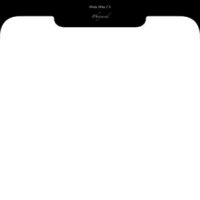
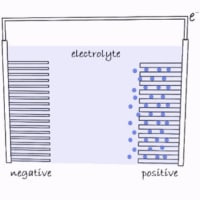
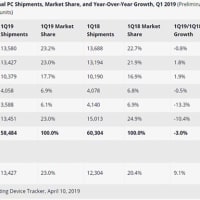

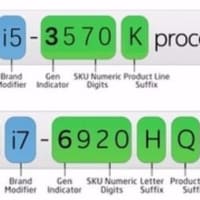

※コメント投稿者のブログIDはブログ作成者のみに通知されます